Tutorial Install Python Tanpa Download dengan Anaconda Navigator
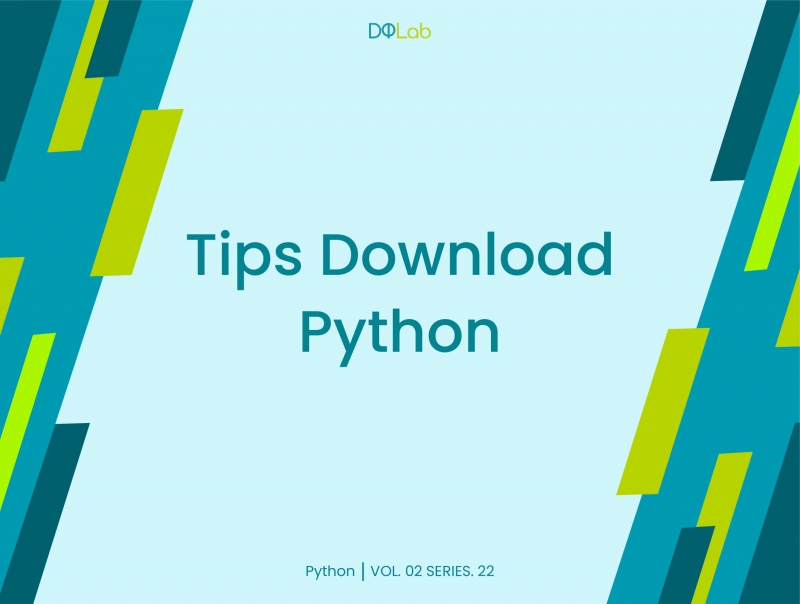
Python adalah bahasa pemrograman yang digunakan untuk general purpose. Konstruksi bahasa dan pendekatan berorientasi objek pada python dimaksudkan untuk membantu programer menulis code atau sintaks yang jelas dan logis baik untuk proyek skala kecil maupun besar. Python dikembangkan pada tahun 1980-an oleh Guido Van Rossum dan pertama kali dirilis pada tahun 1991 dengan versi Python 0.9.0 sedangkan pada tahun 2000, python 2.0 dirilis dengan beberapa fitur baru. Pada tahun 2008, python 3.0 dirilis dengan fitur yang lebih canggih. Dengan adanya versi python 3.0, python 2.0 resmi dihentikan pada versi 2.7.18 pada tahun 2020.
Sebagai bahasa pemrograman yang bersifat open source, ada berbagai cara untuk mendownload dan menginstall python. Salah satunya adalah dengan menggunakan platform anaconda. Anaconda adalah distributor bahasa pemrograman python dan R untuk komputasi ilmiah seperti data science, machine learning, pemrosesan data dengan skala besar, analisis deskriptif, dan lain sebagainya yang bertujuan untuk menyederhanakan manajemen dan penerapan paket. Platform ini dapat digunakan pada windows, linux, maupun macOS. Bagaimana cara menggunakan python melalui anaconda? Yuk simak artikel ini sampai akhir!
1. Download Anaconda
Hal pertama yang harus dilakukan adalah mendownload anaconda melalui www.anaconda.com. Kita bisa memilih akan mendownload anaconda untuk sistem windows, linux, ataupun macOS.
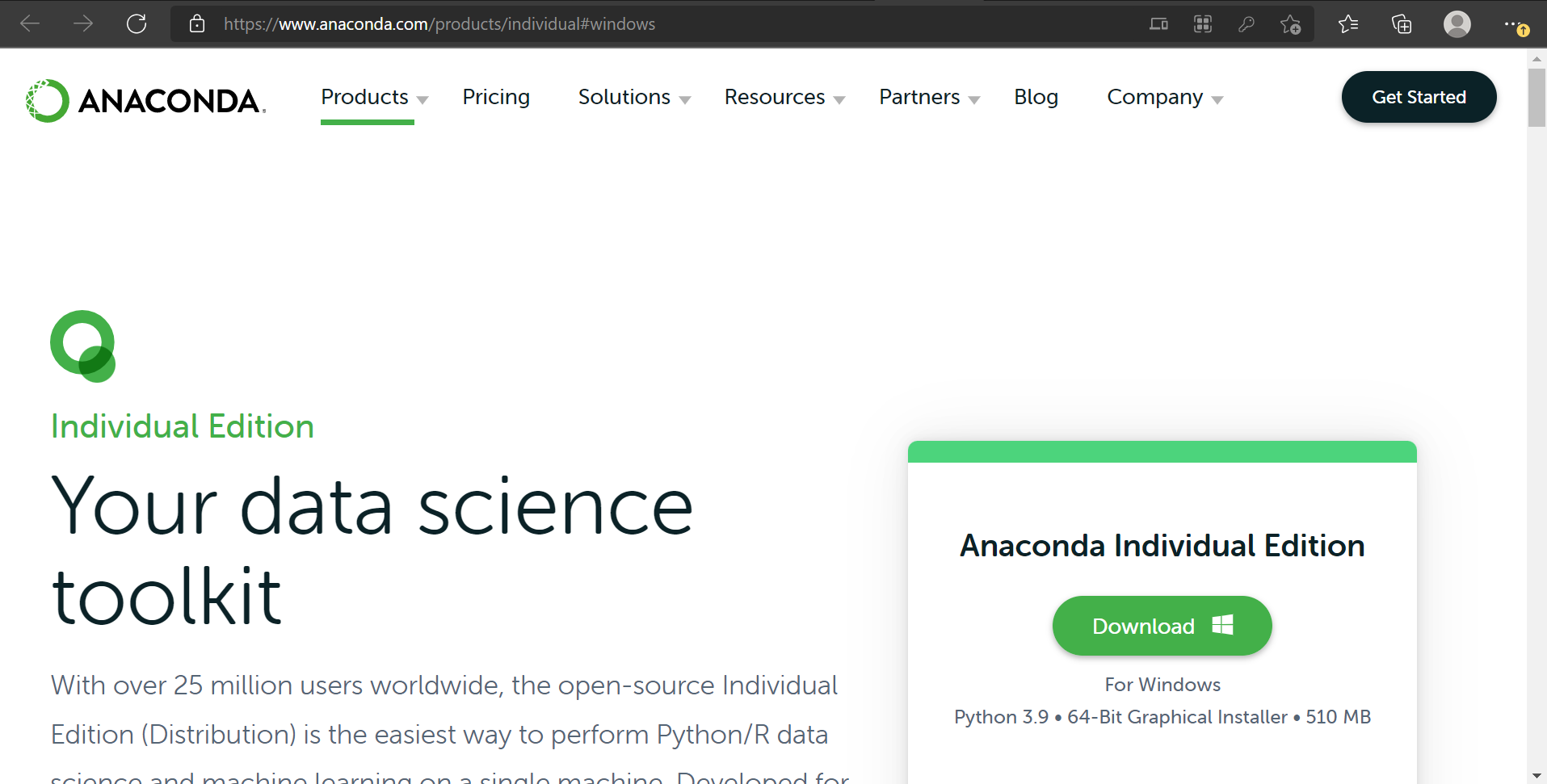
Proses download mungkin akan membutuhkan waktu yang cukup lama mengingat ukuran anaconda navigator yang cukup besar. Ketika anaconda sudah berhasil di download, kita harus meng-install anaconda installer. Kita bisa mengikuti step by step yang akan muncul saat proses instalasi dan memilih opsi sesuai kebutuhan kita.
Baca juga: Ciri Khas Pemrograman Python dan Keunggulannya
2. Membuka Anaconda Navigator
Setelah proses instalasi berhasil, kita bisa membuka anaconda navigator yang berlambang seperti di bawah ini
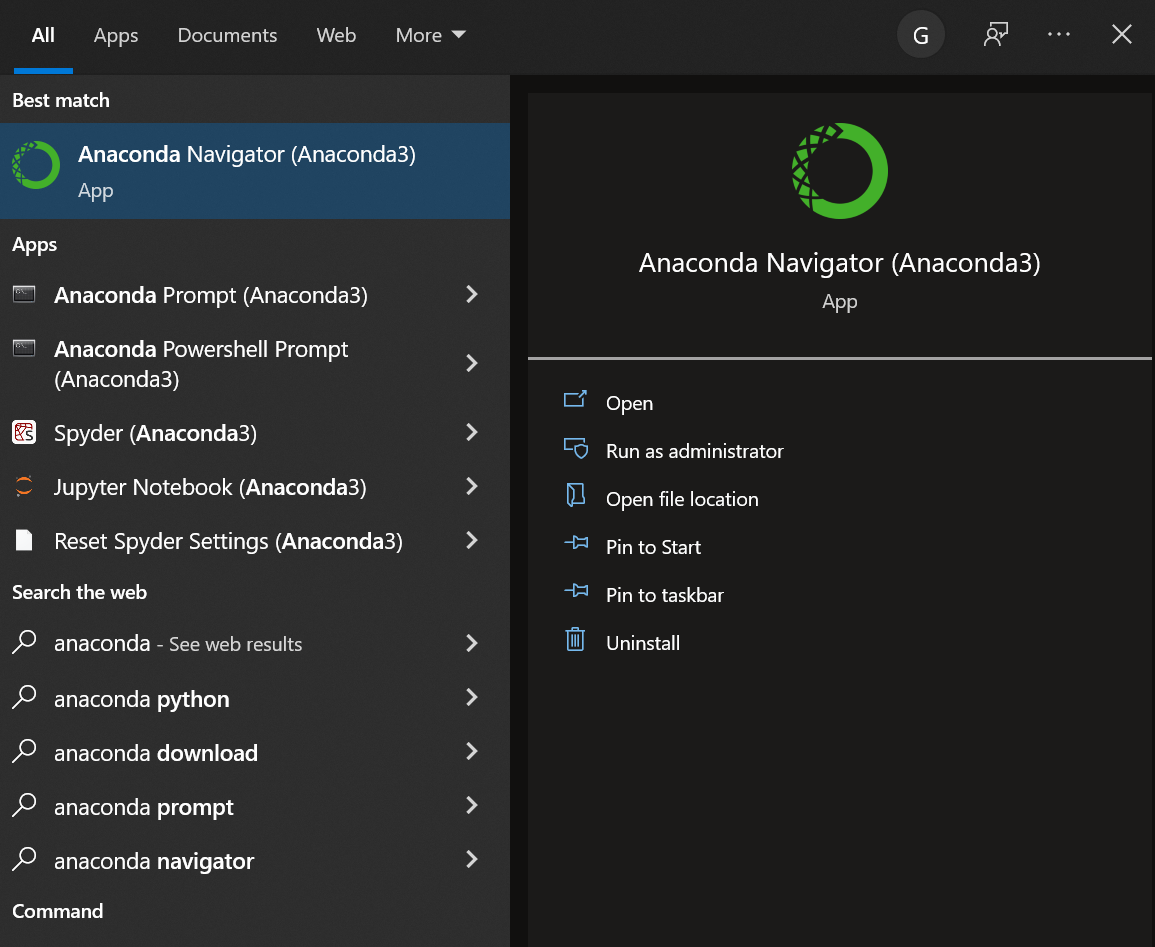
Setelah anaconda terbuka, kita akan melihat berbagai software karena di dalam anaconda navigator berisi banyak tools. Selain berisi banyak tools, kita juga bisa belajar berbagai tutorial python dan menemukan komunitas user.
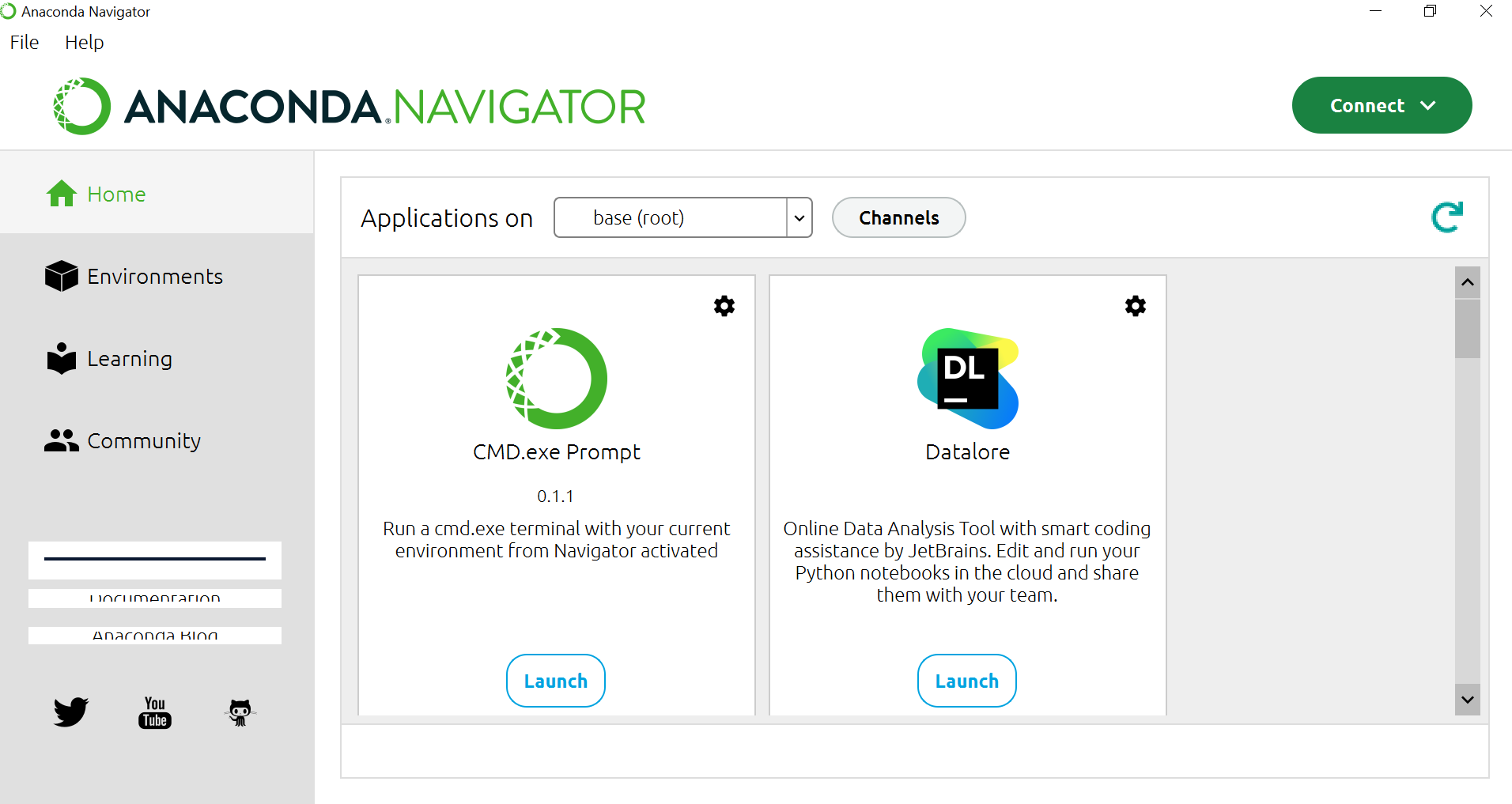
3. Launch Jupyter Notebook
Pada menu Home, kita akan melihat berbagai software yang bisa kita gunakan mulai dari jupyterlab, datalore, Qt Console, dan lain sebagainya. Untuk membuka python pada anaconda navigator, kita perlu launch jupyter notebook. Pastikan komputer atau laptop yang kita gunakan terhubung ke internet ya karena launching jupyter notebook akan dilakukan secara online.
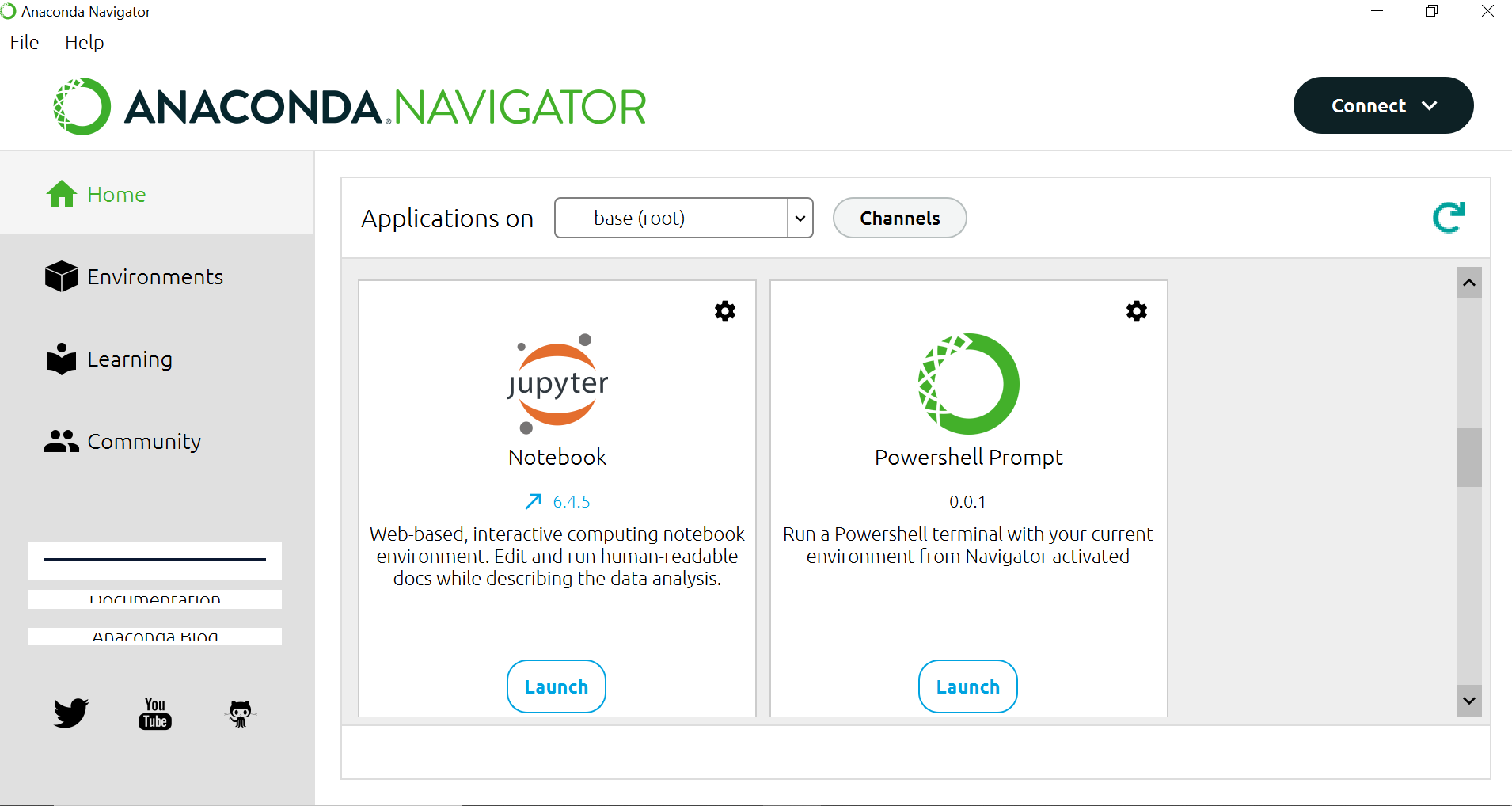
4. Running Python
Setelah jupyter notebook berhasil di-launching, pada bagian kanan atas klik new lalu pilih Python 3 (ipykernel)
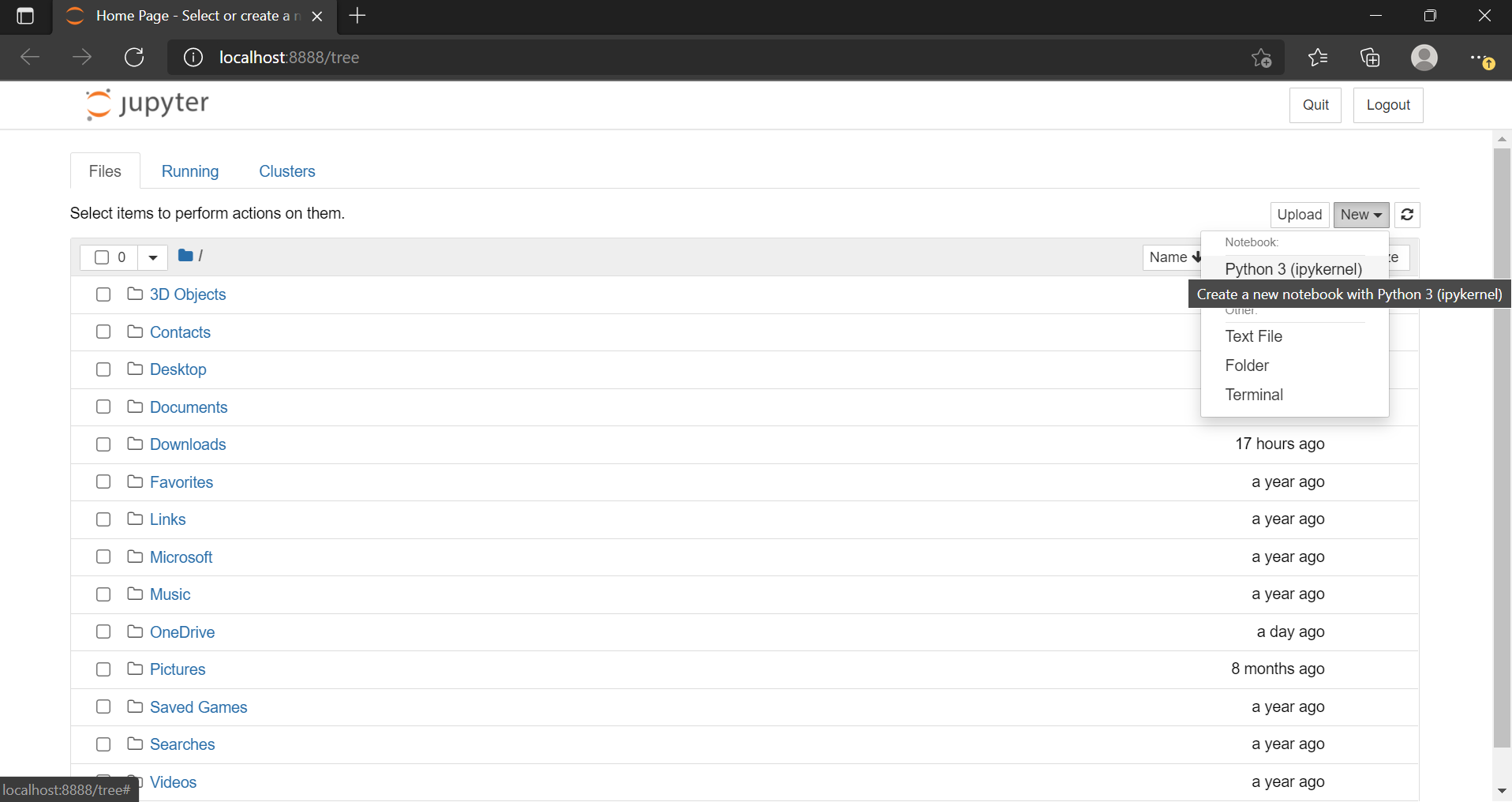
Selanjutnya, akan muncul interface yang berisi kolom-kolom untuk menuliskan sintaks python. Kita bisa memberikan nama file sintaks atau code pada kolom Untitled di bagian kiri atas serta menyimpan sintaksnya ke local disk karena jupyter akan terhubung ke penyimpanan lokal komputer atau laptop.
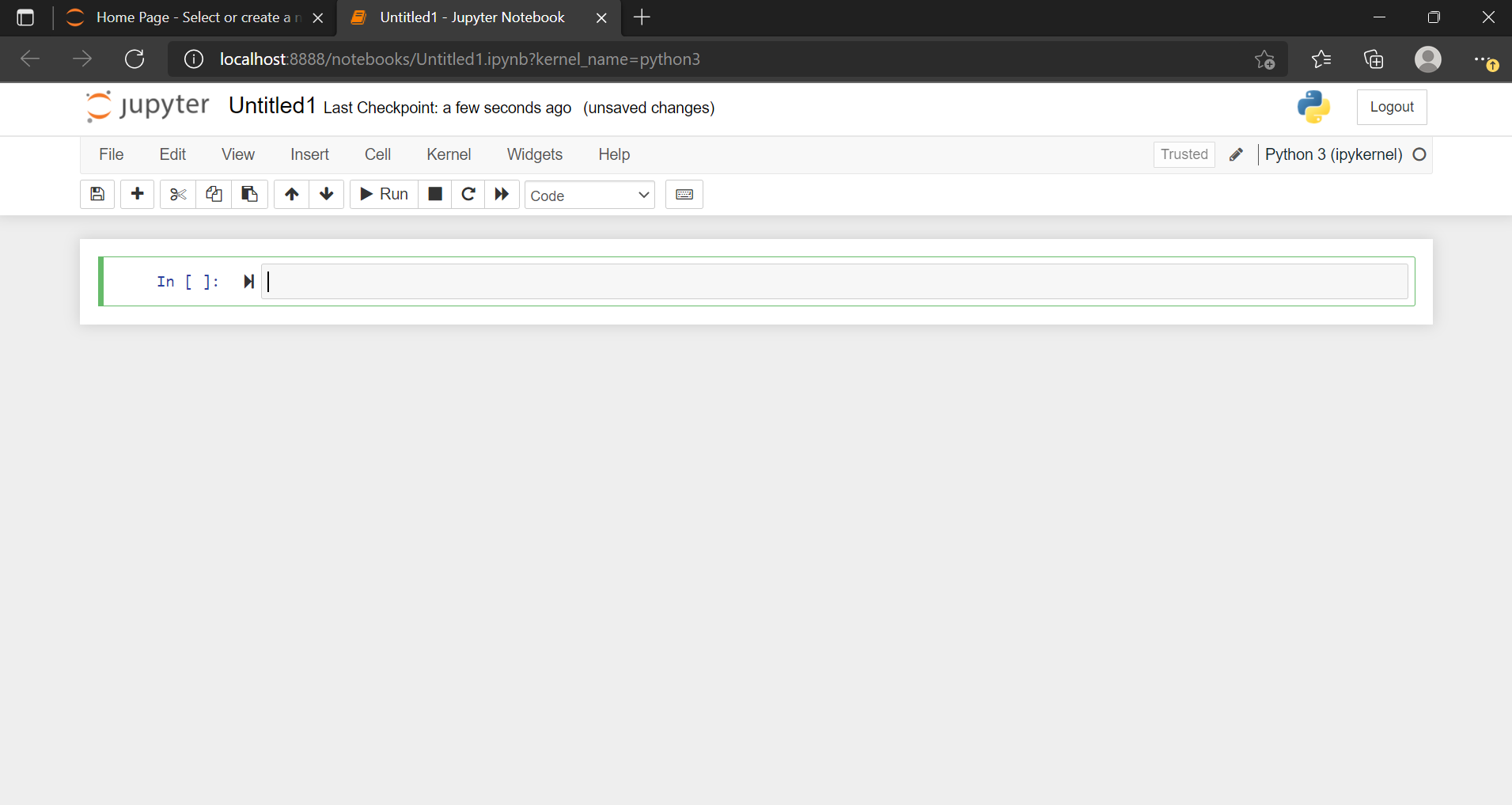
Baca juga: Belajar Python: Mengenal Array pada Bahasa Pemrograman Python
5. Belajar Menggunakan Python bersama DQLab
Python memiliki banyak library yang digunakan untuk berbagai tujuan, mulai dari manipulasi data, data crawling, data mining, visualisasi data, machine learning, dan lain sebagainya. Oleh karena itu, perlu banyak latihan untuk menguasai setiap library. Yuk kuasai berbagai library python bersama DQLab! Klik button di bawah ini untuk mengakses modul python dan nikmati modul gratis "Introduce to Data Science" serta berbagai program belajar menarik lainnya. Selamat berproses untuk menjadi praktisi data!
Penulis: Galuh Nurvinda K
Editor: Annissa Widya Davita
Postingan Terkait
Belajar Python Simple Bagi Pemula dengan Looping
Belajar Python: Mengenal Array pada Bahasa Pemrograman Python
Mulai Karier
sebagai Praktisi
Data Bersama
DQLab
Daftar sekarang dan ambil langkah
pertamamu untuk mengenal
Data Science.


Daftar Gratis & Mulai Belajar
Mulai perjalanan karier datamu bersama DQLab
Sudah punya akun? Kamu bisa Sign in disini
